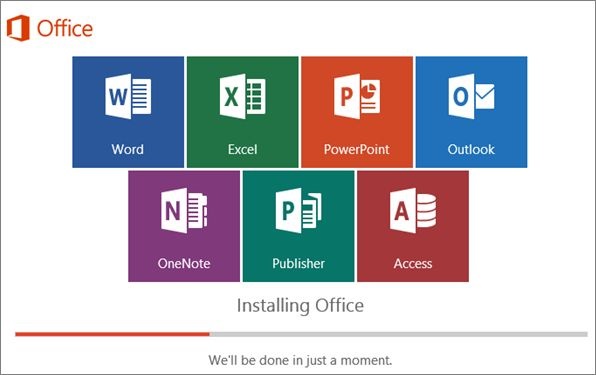Transferir Microsoft Office a nuevo computadora ya no es un trabajo tedioso. Después de recibir una gran respuesta de los usuarios en 2013, solicitando los derechos de usuario para transferir Microsoft Office a la nueva PC. Microsoft finalmente acordó permitir que los usuarios transferir Microsoft Office a nuevo computadora. Por lo tanto, como pasar microsoft office a otra PC se puede hacer en minutos con la ayuda de este artículo.
¿Cómo cambiar la licencia de Office 2013 de un equipo a otro?Antes de comenzar con el proceso de como pasar microsoft office a otra PC, debe desactivar su cuenta de Office y desinstalar Microsoft Office de su computadora anterior outlook como inicio sesión.
Desactiva Microsoft Office en tu computadora anterior
- Abra el navegador web en su computadora anterior desde la cual desea transferir Microsoft Office y vaya a la tienda web de Microsoft.
- Inicie sesión en la tienda de Microsoft con sus credenciales de inicio de sesión, después de iniciar sesión puede ver la lista de instalaciones activas que tiene actualmente microsoft 365 iniciar sesion.
- Busque un botón naranja llamado instalar debajo de la columna instalar, haga clic en instalar.
- Ahora haga clic en Desactivar instalación debajo de la columna llamada instalada.
- Haga clic en Desactivar en la ventana emergente para confirmar la desactivación de su Office.
Desinstale Microsoft Office en su vieja computadora con Windows
- Abra la barra de búsqueda y escriba Panel de control, haga clic en él.
- Después de abrir el Panel de control, vaya a Programas
- Haga clic en Desinstalar y programar y seleccione Microsoft Office de la lista.
- Seleccione Desinstalar para eliminar Office de su computadora Windows anterior para seguir adelante con el proceso de transferir Microsoft Office a otra computadora pasar word de un ordenador a otro.
Desinstale Microsoft Office en su Mac anterior
- Abra Finder y haga clic en Aplicaciones
- Busque Microsoft Office en la lista de aplicaciones, haga clic derecho sobre él y vaya a la papelera cambiar office de ordenador.
Ahora puede continuar instalando Microsoft Office en su nueva computadora.
Instalar Microsoft Office en una computadora nueva
- Abra el navegador web y vaya a la tienda web de Microsoft.
- Inicie sesión en la tienda web de Microsoft con su nombre de usuario y contraseñas.
- Haga clic en instalar debajo del encabezado Office, esto descargará un archivo de instalación.
- Ahora haga clic en el archivo de instalación para instalar el software.
- Después de instalar Microsoft Office, abra el software e inicie sesión con su nombre de usuario y contraseña.
Finalmente, ha transferido Microsoft Office de una computadora antigua a una nueva. Si desea mover Outlook a una computadora nueva u otra oficina aplicaciones puede seguir los mismos pasos anteriores.
como pasar programas de un ordenador a otro?Si encuentra algún problema al iniciar sesión o cualquier otro problema común con Office, la siguiente sección de este artículo lo ayudará a encontrar soluciones a problemas comunes de Office 365.
Problemas comunes de Office 365 y soluciones para solucionarlo
- Problemas de inicio de sesión en Word 2016
El problema de inicio de sesión de Microsoft Word es uno de los problemas comunes de Office 365. Cierre todas las ventanas del navegador e intente iniciar sesión en Microsoft Word en modo privado o de incógnito utilizando las credenciales de su cuenta de Microsoft. Si no funciona en ninguna de las aplicaciones de Office, intente reparar Office. Siga los pasos a continuación para reparar Office:
- Vaya al Panel de control, navegue a Programas
- De la lista de Programas instalados, haga clic derecho en Microsoft Office.
- Haga clic en Cambiar y seleccione reparación en línea de la lista de opciones.
- Una vez que se complete el proceso de reparación, reinicie su computadora. La solución anterior solucionará el problema de inicio de sesión de Microsoft Word.
- No se puede acceder a PST en Outlook 2013 después de la actualización de Windows 10
Después de una actualización a Windows 10, Outlook 2013 podría no abrirse. Es posible que reciba el siguiente error: No se puede iniciar Microsoft Outlook. No se puede abrir la ventana de Outlook. No se puede abrir el conjunto de carpetas. Se denegó el acceso a los archivos.
No tiene el permiso requerido para acceder al archivo C: \ Users \\ Documents \ Outlook Files \ filename.pst. Este problema se produce cuando se le solicita que inicie sesión con la cuenta de Microsoft en lugar de la cuenta local. Esto puede deberse a problemas de permisos y se puede solucionar mediante los siguientes pasos:
- Vaya al explorador de archivos y vaya a la ubicación del archivo que se muestra en el error.
- Haga clic derecho en el archivo y seleccione Propiedades.
- Vaya a la pestaña Seguridad y haga clic en el botón Editar.
- Seleccione su cuenta de usuario y establezca el permiso como Control total.
- Haga lo mismo para todos los administradores y el sistema para otorgar permisos de control total.
- Reinicie Outlook y acceda a su PST.
La solución anterior solucionará el problema explica como transferir microsoft office a otra computadora y de no poder acceder a PST en Outlook 2013. Transferir archivos de Outlook puede ser un trabajo doloroso si no tiene Office 365. Esto se debe a que Office 365 le permite tener una copia de sus datos de Outlook en la nube, por lo que migrar PST a Office 365 mejorará su accesibilidad. migrar PST a Office 365 mejorará su accesibilidad.
Estos son algunos problemas y soluciones comunes de Office 365 para solucionar esos problemas.